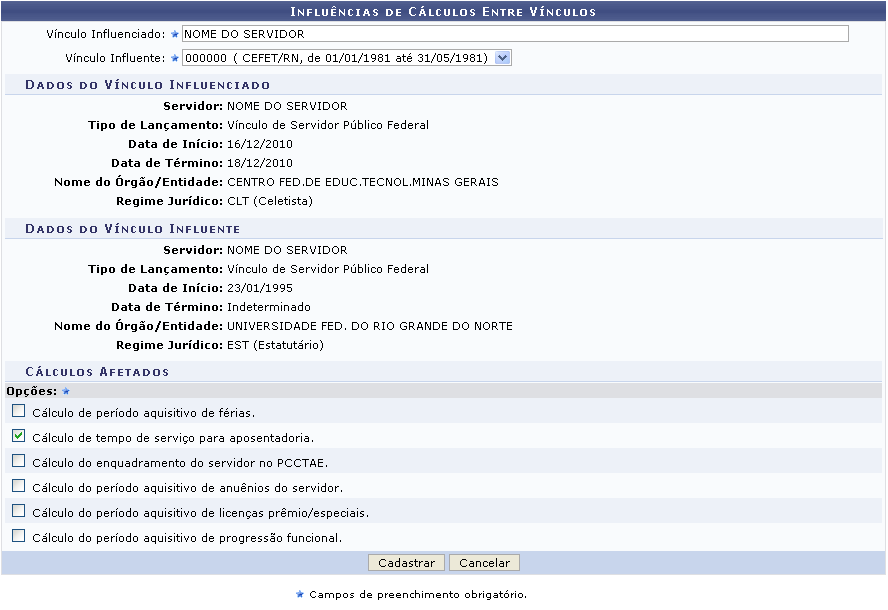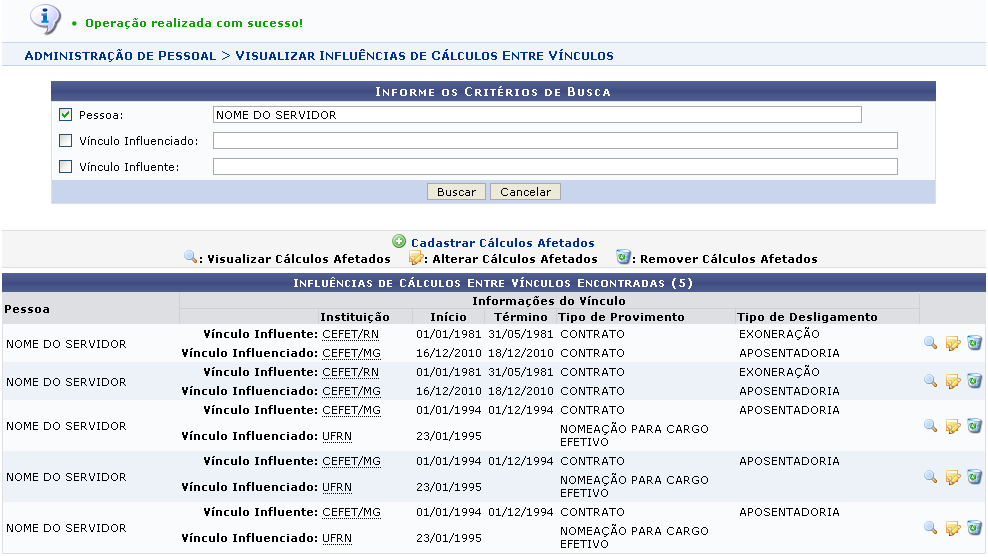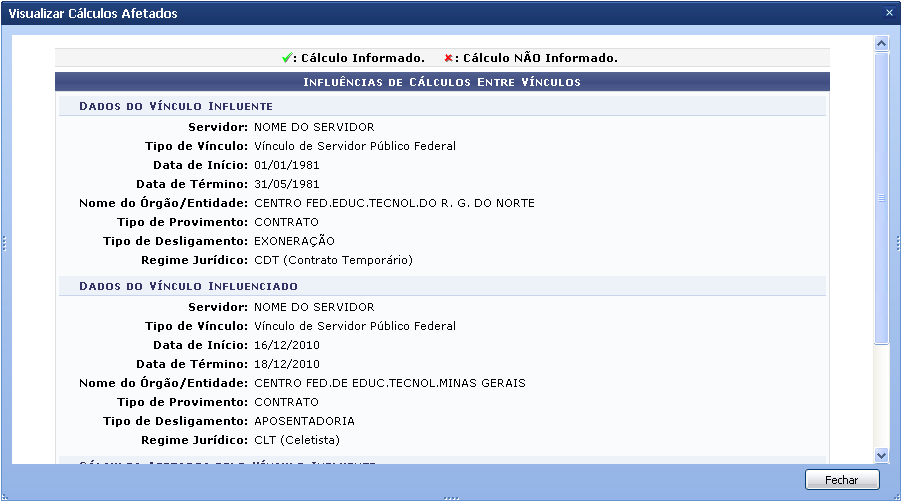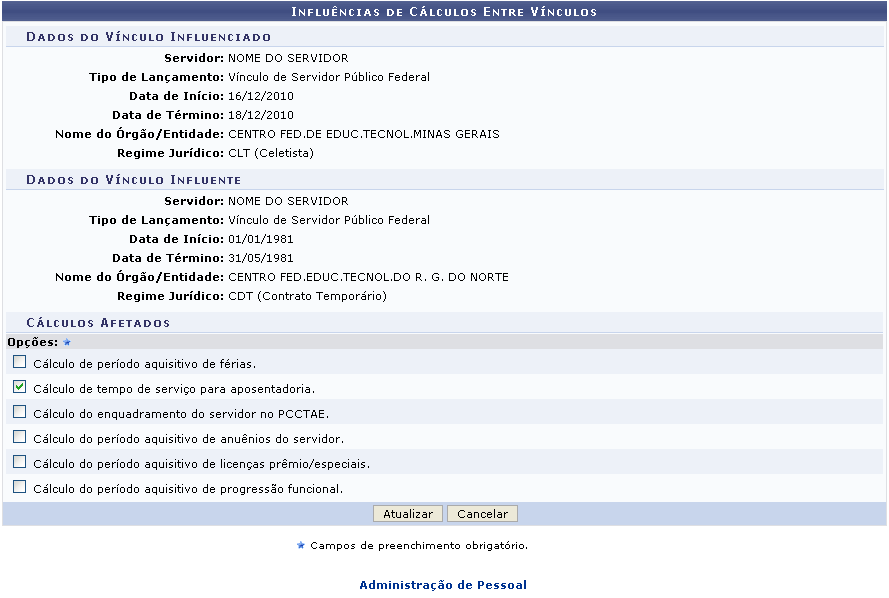Ferramentas do usuário
Cadastrar Influências de Cálculos Entre Vínculos
| Sistema | SIGRH |
| Módulo | Administração de Pessoal |
| Usuários | Gestor do Departamento de Administração de Pessoal |
| Perfil | Gestor DAP, Administrador DAP e Gestor Cadastro |
| Última Atualização | ver('', false); |
A partir desta funcionalidade é possível realizar o cadastro das modificações de cálculos de tempo de serviço que alguns vínculos sofrem pela associação destes a vínculos anteriores do servidor com outras instituições federais.
Para dar prosseguimento ao cadastro de influências, existem os seguintes caminhos:
- SIGRH → Módulos → Administração de Pessoal → Cadastros → Vínculos do Servidor → Influências de Cálculos Entre Vínculos (Perfis Gestor DAP e Administrador DAP);
- SIGRH → Módulos → Cadastro → Funcional → Vínculos do Servidor → Influências de Cálculos Entre Vínculos (Perfil Gestor Cadastro).
A tela Influências de Cálculos Entre Vínculos será exibida, o usuário poderá cadastrar o cálculo que estará relacionado aos vínculos.
Caso desista da operação, clique em Cancelar. Confirme a caixa de diálogo que será gerada posteriormente. Essa operação será válida sempre que esta opção estiver presente.
O usuário deverá informar o Vínculo Influenciado e o Vínculo Influente. No campo Vínculo Influenciado o usuário poderá realizar a busca através da Matrícula do SIAPE ou pelo Nome do Servidor. Já no campo Vínculo Influente, o sistema exibirá as opções de acordo com o vínculo que o servidor possuir.
É importante destacar que essa operação só será válida para servidores que possuam mais de um vínculo. Além disso, é necessário que a Data de Término do Vínculo Influente tenha sido encerrada antes da Data de Início do Vínculo Influenciado.
O usuário deverá optar por qual cálculo deseja cadastrar no sistema. Para isso deverá selecionar pelo menos uma das opções presentes na área Cálculos Afetados, entre elas:
- Cálculo de período aquisitivo de férias;
- Cálculo de tempo de serviço para aposentadoria;
- Cálculo do enquadramento do servidor no PCCTAE;
- Cálculo do período aquisitivo de anuênios do servidor;
- Cálculo do período aquisitivo de licença/prêmios especiais;
- Cálculo do período aquisitivo de progressão funcional.
Após informar os dados desejados, clique em Cadastrar.
A tela seguinte será exibida juntamente com a mensagem de sucesso da ação.
O usuário poderá cadastrar uma nova influência de cálculos entre vínculos, para isso clique em  . A página inicial Influências de Cálculos Entre Vínculos será exibida, e esta operação já descrita neste manual.
. A página inicial Influências de Cálculos Entre Vínculos será exibida, e esta operação já descrita neste manual.
Será possível ainda consultar outros vínculos relacionados aos servidores. Além disso, poderá alterar, visualizar e remover as Influências de Cálculos Entre Vínculos.
Para visualizar os cálculos afetados, clique em  . A tela seguinte será fornecida.
. A tela seguinte será fornecida.
Para finalizar a exibição da tela acima clique em Fechar.
Ainda na página Influências de Cálculos Entre Vínculos Encontradas, o usuário poderá realizar a alteração dos cálculos afetados, para isso basta clicar no ícone  . A página a seguir será gerada pelo sistema.
. A página a seguir será gerada pelo sistema.
Caso deseje retornar a página inicial do módulo, clique em Administração de Pessoal ou Cadastro, a depender do perfil do usuário.
Nesta tela o usuário poderá alterar os dados já existentes. Para confirmar a alteração das informações clique em Atualizar. A mensagem de sucesso da operação será fornecida.
Retornando a página Influências de Cálculos Entre Vínculos Encontradas, o usuário poderá também realizar a exclusão do(s) cálculo(s) afetado(s), para isso basta clicar no ícone  . O sistema exibirá uma caixa de diálogo para a confirmação da exclusão.
. O sistema exibirá uma caixa de diálogo para a confirmação da exclusão.
Clique em OK para confirmar a exclusão. Logo em seguida uma mensagem semelhante à figura abaixo será apresentada no topo da tela e o documento será removido da lista de Influências de Cálculos Entre Vínculos Encontradas.
Bom Trabalho!